实验03 文稿编辑
- 格式:ppt
- 大小:4.75 MB
- 文档页数:105

实验三Word文档的基本操作
(2学时)
一、实验目的与要求
(1)掌握word文档的建立、保存、打开方法
(2)掌握word文档的基本编辑方法,掌握文本校对和替换方法(3)掌握字符、段落的格式化方法
(4)掌握表格的建立、编辑、格式化、计算、排序和生成图表的方法
(5)掌握插入、编辑和格式化图表的方法,简单图形、艺术字和编辑器的使用方法
(6)掌握图文混排、页面排版的方法
二、实验内容
(1)打开word,熟悉word的界面,输入指定文本并保存(2)文档编辑和排版:按要求对建立word文档进行排版操作(简单写出各个步骤)
(3)建立并保存课程表、学生成绩表
(4) 对成绩表按要求进行编辑和格式化、根据成绩表建立图表(5)按样张在给定的文本中插入艺术字、图片、流程图、数学公式,并按照规定的格式进行排版
(6)设置页眉,调整页边距,进行页面设置。

实验三Word简单排版操作
1、实验名称:Word简单排版操作
2、实验要求:掌握Word的简单文件建立、打开、保存、文本编辑、Word
的格式编排。
3、实验仪器:安装有Windows XP、Office Word 2003的微机每人一台
4、实验内容:
(1)Word文件的基本操作(建立、打开、保存、文本编辑)
(2)Word字符格式编排
(3)Word段落格式编排
5、实验重点:Word格式编排
6、实验课时:2学时
7、实验类型:验证
8、实验课题:
①输入文档:
钱塘湖春行
白居易
孤山寺北贾亭西,水面初平云脚低。
几处早莺争暧树,谁家春燕啄春泥。
乱花渐欲迷人眼,浅草才能没马蹄。
最爱湖东行不足,绿杨荫里白沙堤。
【说明】此诗为作者任杭州刺史时作。
写西湖的山光水色、花草亭树,加上早莺、新燕,生机盎然,旖旎动人,是摹写西湖春色的名篇。
②针对上述文档,进行如下格式化工作:
⑴将题目设置成为标题2的样式;红色小二号黑字体;带下划线;段前和段后的
间距分别为13磅和6磅;无缩进;居中。
⑵将作者姓名格式化为蓝色仿宋体小四号字;无缩进;居中。
⑶将诗的正文格式化为绿色三号楷体字;无缩进;居中;行距为固定值30磅。
⑷将说明部分格式化为深红色小五号字体;左对齐;首行缩进0.75cm;段前间距12
磅。

科学三分钟实验演讲稿范文尊敬的老师、亲爱的同学们:大家好!今天我要给大家分享一个超级有趣的科学小实验,这个实验就像魔法一样神奇,它的名字叫彩虹牛奶实验。
首先呢,咱们得准备一些材料。
就像厨师做菜得先准备食材一样,我们这个实验需要准备一盘牛奶,对,就是咱们平常喝的牛奶就行,全脂牛奶效果会更好哦。
然后呢,还需要一些食用色素,就是那种能把食物变得五颜六色的东西,最好是红、黄、蓝三原色,这样咱们就能调出好多颜色啦。
再有就是洗洁精,这个洗洁精可是咱们这个魔法实验里的关键“魔法药水”呢!最后再找一根蘸取用的小棒,像牙签或者小棉棒都可以。
先把牛奶小心翼翼地倒进盘子里,看着那白白的牛奶在盘子里晃悠,就像一片小小的白色海洋。
然后呢,咱们就要开始给这个“白色海洋”添加色彩啦。
用小滴管或者牙签蘸上一点点食用色素,滴在牛奶上。
这时候你就会看到,色素就像一个个小懒虫,在牛奶上慢慢地扩散开,但是扩散得很慢很慢,就像它们不太想动似的。
接下来,就是见证奇迹的时刻啦!把蘸了洗洁精的小棒伸到有色素的地方。
哇塞!就像魔法棒点了一下似的,色素一下子就像疯了一样,迅速地在牛奶里扩散开来,形成了像彩虹一样美丽的图案。
你看,红色的色素像一朵盛开的火焰花,黄色的就像灿烂的小太阳,蓝色的像深邃的海洋漩涡,各种颜色混合在一起,真的就像彩虹掉进了牛奶里一样。
那这到底是为啥呢?其实啊,这里面是有科学道理的。
牛奶里有很多脂肪分子,这些脂肪分子就像一个个小小的圆球,在牛奶里安安静静地待着。
食用色素呢,比较轻,它就浮在牛奶的表面,也不太能到处跑。
但是洗洁精这个东西啊,它就像一个超级破坏王。
洗洁精分子的一端特别喜欢和脂肪分子结合,另一端呢又特别亲水。
当洗洁精接触到牛奶的时候,它就会抓住脂肪分子,然后在牛奶里到处乱跑,就把色素也带着到处跑啦,这样就形成了咱们看到的美丽的彩虹牛奶的现象。
这个小实验是不是超级有趣呢?其实啊,科学就像一个巨大的魔法世界,到处都充满了这样神奇又有趣的现象。




编号:03 实验报告2013 —— 2014学年第1学期课程名称:计算机技术学号:班级:姓名:EMAIL:2013年9 月 26 日实验三_文字处理软件Word应用3实验目的本实验为电子办公软件中文字处理软件应用的提高实验,其主要目的在于:1.学会熟练使用Word;2.学会Word编辑、保存和格式化文书文件的方法;3.学会对文档进行复杂的排版操作;4.学会在Word中画图、公式等操作;5.学会创建与设置SmartArt图形、使用文本框与艺术字。
实验内容1.利用Word完成附图效果的文档制作(页边距采用Word缺省值,以下实验内容相同)。
要求:按样张格式做(样张见附图)。
其中样张显示的是实际排版后的显示效果,制作完成的文档命名为:“***_实验3附件X_*****.docx”(参考iii中的要求),并保存到作业文件夹。
2.按实验报告模板“03实验3_文字处理软件Word应用3.docx”的要求顺序进行操作。
注意,在写实验报告时应利用本文档作为书写的模板总结实验过程中的产生的文档和经验,而将实验过程中制作的效果文档按指定的文件名单独保存。
3.画图与公式的要求,按照实验步骤进行,同时将结果放置实验结果的对应部分。
4.实验中请直接在本文档中书写实验报告的文字说明部分,最后选择Word的“文件”-〉“另存为”命令保存你的实验报告,要求存盘的文件名为“***_实验3_文字处理软件Word应用3.docx”,其中***为你的学号与名字,附属的成品文件命名如下:***_实验3附件1内部备忘录***_实验3附件2中华人民共和国国家标准***_实验3附件3关于统一行文规范的文件汇编***_03实验3_文字处理软件Word应用3注意: 本次作业提交截止日期2013.10.18下午四点。
提交目录(2013-10-18end)按实验要求顺序进行操作,在写实验报告时应利用本文档作为书写的模板总结实验过程中的产生的文档的操作过程和经验,将实验过程中制作的效果文档按指定的文件名单独保存,不要将制作的Word文件放在本文中。

实验名称:文章编辑实验实验目的:1. 掌握文章编辑的基本流程和技巧。
2. 提高文章的准确性和可读性。
3. 培养严谨的编辑态度和团队协作精神。
实验时间:2023年X月X日实验地点:XX大学XX学院实验人员:XXX、XXX、XXX实验设备:电脑、文档编辑软件实验材料:实验教材、待编辑文章实验过程:一、实验准备1. 实验人员分组,每组3人,分别担任组长、编辑、校对三个角色。
2. 每组领取一篇待编辑文章,了解文章的基本内容和要求。
3. 学习文章编辑的基本知识和技巧,包括文章结构、语言表达、语法规范、标点符号使用等。
二、实验实施1. 编辑阶段:(1)组长带领组员阅读文章,了解文章的主题和结构。
(2)编辑根据文章内容,对文章进行修改,包括:a. 检查文章结构,确保段落划分合理,层次分明;b. 修改语言表达,使文章更加通顺、准确;c. 规范语法,纠正错别字、病句等;d. 检查标点符号使用,确保正确。
(3)编辑完成后,组长对文章进行初步审核,提出修改意见。
2. 校对阶段:(1)校对人员根据编辑阶段的修改意见,对文章进行仔细校对,确保文章质量。
(2)校对内容包括:a. 再次检查文章结构,确保段落划分合理;b. 核实语言表达,确保准确无误;c. 严格检查语法规范,纠正错别字、病句等;d. 核实标点符号使用,确保正确。
(3)校对完成后,组长对文章进行最终审核,确认无误后提交。
三、实验总结1. 实验过程中,各组员充分发挥各自优势,相互协作,共同完成了文章编辑任务。
2. 通过本次实验,我们掌握了文章编辑的基本流程和技巧,提高了文章的准确性和可读性。
3. 实验过程中,我们发现了以下问题:a. 部分组员对文章编辑的基本知识和技巧掌握不够熟练;b. 实验过程中,部分组员缺乏沟通和协作,影响了编辑效率。
4. 针对以上问题,我们提出以下改进措施:a. 加强对文章编辑基本知识和技巧的培训,提高组员的专业素养;b. 强化团队协作意识,鼓励组员在实验过程中积极沟通,共同完成任务。

实验一
新建一个Word文档,输入如下内容,按照要求进行操作,然后保存。
内容如下:
要求如下:
1.将文档上、下、左、右页边距都设成3厘米。
2.将标题设置成楷体、二号字、加粗、紫色、居中,段后间距为0.5行。
3.将所有正文段落设置为首行缩进2字符。
4.将正文第3段设置成楷体、五号、首行缩进2个字符,1.5倍行距。
5.将正文第2段分成两栏,第一栏6个字符,第二栏8个字符,加分割线。
6.在页眉居中的位置插入“第X页第Y页”内容,在页脚居中的位置插入文件名和路径。
1.新建一个Word文档,创建以下表格,并保存为“课程表.doc”。
2.新建一个Word文档,在文档中创建一个如图所示的表格,并将文件保存,名为“个人简历.doc”。
新建一个Word文档,输入如下内容,按照要求进行操作,然后保存。
要求如下:
1.将标题设为小二号字,黑体字体,标题居中,字符加底纹,字间距设为加宽8磅;
2.将正文第一段格式设为悬挂缩进2个字符,第二段格式设为首行缩进4个字符;
3.将正文第一段段落分为3栏并加分隔线,其中第一栏栏宽要求设为9个字符;4.绘制一个心形自选图形,并设置其填充颜色为红色,填充效果为渐变,字体颜色为黄色,使用阴影样式13,并将该自选图形置于正文第2段中,使用紧密型环绕方式;
5.文档页面设置纸张为A4纸,上边距为3厘米,左边距为4厘米;
最终效果如图所示:。

《大学计算机基础》实验报告班级物联网1411 学号141003320115 姓名祁辉实验2:文字处理Word 2010一、实验目的掌握字处理软件中文Word 2010文本编辑的基本方法二、实验要求1.掌握Word文档中字体、段落、分栏等设置操作;2.掌握方法表格的插入、编辑以及与文本之间的转换等操作;3.掌握艺术字的编辑、图片的插入、图文混排、文字替换等的操作方法;4.掌握公式编辑和文本框、图形编辑、页眉页脚设置、文档页面设置的方法。
三、实验环境操作系统:Windows 7中文版字处理软件:Word 2010中文版四、实验内容及过程(过程以截图和文字方式说明)1. 打开\实验素材\flx1.docx按要求操作,结果以原文件名保存。
(1)将文章中除标题以外的所有“中国”及其后任一字符格式设置为“隶书、加粗、红色、20号、突出显示”上海世博会中国国家馆中国馆共分为国家馆和地区馆两部分,国家馆主体造型雄浑有力,宛如华冠高耸,天下粮仓;地区馆平台基座汇聚人流,寓意社泽神州,富庶四方。
国家馆和地收眼底。
然后,观众可以自上而下,通过环形步道参观49米、41米、33米三层展区。
而在地区馆中,观众在参观完地区馆内部31个省、市、自治区的展厅后,可以登上屋顶平台,欣赏屋顶花园。
游览完地区馆以后,观众不需要再下楼,可以从与屋顶花园相连的高架步道离开中国馆。
为了均衡客流,世博会期间中国馆将实行“全预约”参观,预约点设在展览现场各出入口。
第一展区:探寻“东方足迹”。
通过几个风格迥异的展项,重点展示中国城市发展理念中的智慧。
其中的多媒体综合展项播放的一部影片,讲述改革开放三十多年来中国自强不息的城市化经验、中国人的建设热情和对于未来的期望。
国家级名画《清明上河图》被艺术地再现于展厅中,传达中国古典城市的智慧。
基本信息1.场馆主题:城市发展中的中华智慧。
2.设计团队:设计师何镜堂;3.展示总设计师:中央美术学院院长潘公凯;4.展示设计总监: 中央美术学院城市视觉文化研究中心主任、教授黄建成;5.展示创意总监:台湾知名策划人姚开阳;6.展示影像艺术总监:导演陆川国家馆日:10月1日。

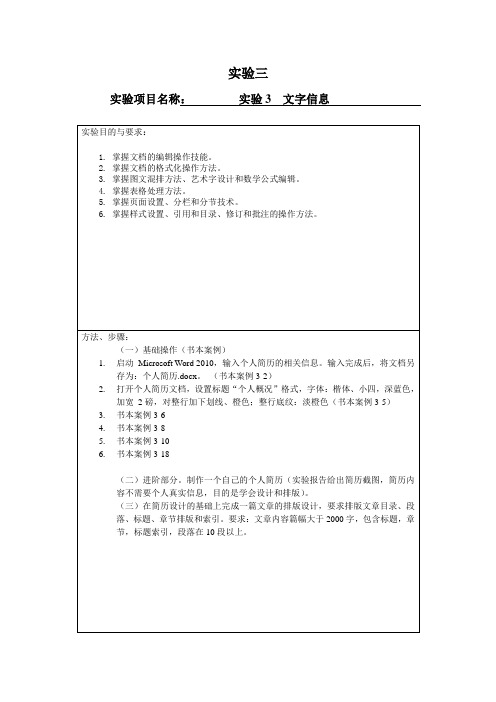
实验三实验项目名称:实验3 文字信息实验过程及内容:一、(一)基础操作1. 启动Microsoft Word 2010,输入个人简历的相关信息。
输入完成后,将文档另存为:个人简历.docx。
(书本案例3-2)1)输入RESUME后按Enter即可换行2)在第五段输入“姓名:马腾飞”时,由于已经输入过一次了,可以直接复制粘贴。
长按鼠标左键选中“姓名:马腾飞”,单击右键,弹出菜单,在菜单中选择复制。
再将光标移动到需要粘贴的位置,在键盘上按“C TRL+V”即可完成。
3)输入完内容后,在左上角点击“保存”,在弹出的对话框中更改文件名,以及选定保存地址后,单击“保存”。
2. 打开个人简历文档,设置标题“个人概况”格式,字体:楷体、小四,深蓝色,加宽2磅,对整行加下划线、橙色;整行底纹:淡橙色。
(书本案例3-5)1)选中“个人概况”,在弹出的菜单中找到字体选项,点击下拉按钮选择“楷体”,再找到字号选项点击下拉按钮,选择“小四”。
然后找到字体颜色选项点击下拉按钮,选择“深蓝色”。
2)选中“个人概况”,单击鼠标右键,在弹出的菜单中点击“字体”选项,进入对话框,切换至对话框的“高级”选项卡。
点击“间距”的下拉按钮选择“加宽”,在磅值(B)中更改为2磅。
再切换到“字体”选项卡,点击“下划线类型”的下拉按钮,选择所需的下划线线型,点击“下划线颜色”下拉按钮并选择橙色的下划线颜色。
查看“预览”,确认无误后单击“确定”按钮。
3)选中“个人概况”,点击Word上方的“设计”选项,在最右边的页面背景内点击页面边框,在弹出的对话框内选择“底纹”选项卡,点击“填充”的下拉按钮,选择淡橙色。
点击“应用于”的下拉按钮,选择“文字”选项。
在“预览”区查看,确认无误后点击“确定”即可。
效果如下图所示3.书本案例3-61)选中“个人概况”,单击鼠标右键,在弹出的菜单中点击“段落”,进入对话框后更改“段前”的数据为1行,“段后”的数据为1行,特殊格式为“无”。

实验三 Word长文档编辑实验目的1. 了解篇幅较长的Word文档的排版技巧。
2. 掌握大纲视图的使用方法。
3. 掌握设置大纲级别的方法。
4. 掌握长文档目录的创建方法。
5. 掌握多级符号的设置方法。
6. 掌握Office公式编辑器的使用方法。
7. 掌握流程图的制作方法。
8. 了解撰写毕业论文时的一般方法和技巧。
实验内容本实验我们以撰写文档“毕业论文(草稿).doc”为例,练习用Word制作毕业论文,掌握编辑长文档的方法和技巧。
论文的格式我们以“青岛大学硕士论文规范”为要求。
首先了解一下大纲视图:1. 大纲视图用缩进文档标题的形式代表标题在文档结构中的区别,也可以使用大纲视图来处理主控文档。
2. 大纲极别:用于为文档段落指定等级结构的段落格式,分为1级~9级。
一、页面设置1. 单击【文件】→【页面设置】,打开“页面设置”对话框。
2. 在“页边距”选项卡中,设置上边距:3.5cm;下边距:2.6cm;左边距:2.6cm;右边距:2.6cm;装订线:0.5cm。
3. 切换至“纸张”选项卡中,在“纸型”下拉列表框中选择“A4”。
4. 切换至“版式”选项卡中,设置页眉2.5cm,页脚2cm。
二、利用样式创建纲目结构因为毕业论文篇幅较长,所以首先应该完成的工作是确定各部分的主要内容,然后创建文档的纲目结构。
我们首先创建一个空白的Word文档,文件名“毕业论文.doc”。
1. 定义各级标题样式在论文中,共有三级标题,而这些标题的格式与Word的内建标题样式不同,所以我们修改以下三个内建标题样式和内建正文样式。
样式名格式标题1 小三号、黑体、段前段后0.5行、居中对齐标题2 四号、黑体、段前段后0.5行标题3 四号、黑体、段前段后0.5行正文小四号、宋体,标准字间距、1.25倍行间距、首行缩进2个字符2. 定义多级符号列表多级符号列表是为文档设置层次结构而创建的列表。
文档最多可有9个级别。
在本例中,我们定义三级符号列表。

实验名称:Word 2003的基本操作姓名刘艳婷班级行政管理2班学号3110310232实验日期2013.9.18 指导教师高晓成绩一、实验目的1、掌握Word 邮件合并的使用。
2、掌握文档中域的使用。
3、掌握样式的修改、应用、章节编号的自动生成;项目符号和编号的使用。
4、掌握目录、图目录、表目录的生成和修改。
5、掌握分节的方法。
6、掌握页眉、页脚的设置。
二、实验环境1.硬件环境:微机2.软件环境: Windows XP,Word 2003三、实验内容及步骤第一题:根据提供的学生成绩报告样表(见文档学生成绩报告表.doc),采用邮件合并功能制作每位学生的成绩单,其中具体成绩见学生成绩表.xls,最后生成的新文档命名为:操作者姓名+邮件合并,例:张三邮件合并.doc。
请简要地写出操作步骤。
操作步骤:1.打开学生成绩报告表.doc,右击工具栏并在弹出的快捷菜单中选择“邮件合并”命令,即打开专用的文件合并工作栏格式。
2.单击“邮件合并”工具栏中的第一个按钮“设置文档类型”,弹出“主文档类型”对话框,选择“普通word文档”,单击“确定”。
3. 单击“邮件合并”工具栏中的第二个按钮“打开数据源”,在弹出的“选取数据源”对话框中浏览选择word实验报告中的学生成绩表.xls,单击“打开”,在“选择表格”对话框中选中“汉语言1”工作表,并选中“数据首行饱含列标题”复选框,单击“确定”。
4.将光标定位到成绩报告表的“姓名”处,单击“邮件合并”工具栏的第六个按钮“插入域”,弹出“插入合并域”对话框,在域列表中选择“姓名”,单击“插入”。
5.使用与步骤4同样的方法在成绩报告表的各个空白单元格中分别插入“语文”、“数学”、“英语”、“品德”、“评语”和“科学”等域。
6.单击“邮件合并”工具栏的第八个按钮“查看并合并数据”,再单击工具栏中的“合并到新文档”按钮,单击“确定”。
产生九页成绩报告表。
第二题:毕业论文排版(该题不需写操作步骤,但可将操作过程中遇到的疑难问题记录下来)1、论文的封面、中文摘要、英文摘要、正文各章、结论、致谢和参考文献进行分节处理,每个内容单独一节。
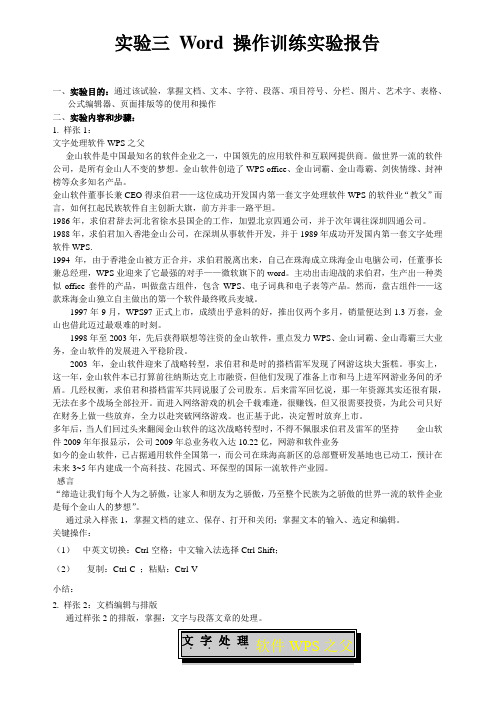
实验三Word 操作训练实验报告一、实验目的:通过该试验,掌握文档、文本、字符、段落、项目符号、分栏、图片、艺术字、表格、公式编辑器、页面排版等的使用和操作二、实验内容和步骤:1. 样张1:文字处理软件WPS之父金山软件是中国最知名的软件企业之一,中国领先的应用软件和互联网提供商。
做世界一流的软件公司,是所有金山人不变的梦想。
金山软件创造了WPS office、金山词霸、金山毒霸、剑侠情缘、封神榜等众多知名产品。
金山软件董事长兼CEO得求伯君——这位成功开发国内第一套文字处理软件WPS的软件业“教父”而言,如何扛起民族软件自主创新大旗,前方并非一路平坦。
1986年,求伯君辞去河北省徐水县国企的工作,加盟北京四通公司,并于次年调往深圳四通公司。
1988年,求伯君加入香港金山公司,在深圳从事软件开发,并于1989年成功开发国内第一套文字处理软件WPS.1994年,由于香港金山被方正合并,求伯君脱离出来,自己在珠海成立珠海金山电脑公司,任董事长兼总经理,WPS业迎来了它最强的对手——微软旗下的word。
主动出击迎战的求伯君,生产出一种类似office套件的产品,叫做盘古组件,包含WPS、电子词典和电子表等产品。
然而,盘古组件——这款珠海金山独立自主做出的第一个软件最终败兵麦城。
1997年9月,WPS97正式上市,成绩出乎意料的好,推出仅两个多月,销量便达到1.3万套,金山也借此迈过最艰难的时刻。
1998年至2003年,先后获得联想等注资的金山软件,重点发力WPS、金山词霸、金山毒霸三大业务,金山软件的发展进入平稳阶段。
2003年,金山软件迎来了战略转型,求伯君和是时的搭档雷军发现了网游这块大蛋糕。
事实上,这一年,金山软件本已打算前往纳斯达克上市融资,但他们发现了准备上市和马上进军网游业务间的矛盾。
几经权衡,求伯君和搭档雷军共同说服了公司股东。
后来雷军回忆说,那一年资源其实还很有限,无法在多个战场全部拉开。

实验四word2003基本编辑,排版操作实验四 word 2003基本编辑、排版操作一、实验目的与要求●熟悉WORD2003窗口组成及基本操作;●掌握文档的创建、保存及打开;●掌握文本内容的选定、复制、移动及删除;●掌握字符、段落、页面格式化●掌握文本的查找替换操作●掌握相关特殊格式设置二、知识要点及预备知识1.能够使用任意一种汉字输入法常用的输入法:全拼、职能ABC、五笔字型、搜狗输入法等,要求能够熟练使用其中一种。
2.Word 2003的启动,可以采用一下方法中的任意一种。
(1) 从“程序”项启动Wo r d(2) 通过文档启动Wo r d(3) 通过快捷方式启动Wo r d3.Word 2003的退出Wo r d是一个典型的Wi n d o w s应用程序,所以退出(关闭) Wo r d的方法同其它应用程序的退出是一样的,这里不再重复4.新建Word文档我们要在Word中输入文字,首先需要新建一个文档,新建方法如下:(1)启动Word的同时新建一个空白文档。
(2)在Word窗口中新建空白文档,单击常用工具栏按钮或者在Wors窗口中单击[文件]->新建->“空白文档”->“确定”。
5.文档文本选定将鼠标指针移到要选定文本的首部,按下鼠标左键并拖曳到所选文本的末端,然后松开鼠标。
所选文本可以是一个字符、一个句子、一行文字、一个段落、多行文字甚至是整篇文档。
选定一个句子:按住C t r l键,然后在句子的任何地方单击。
选定一行文字:将鼠标移动到该行的左侧,直到鼠标变成一个指向右边的箭头,然后单击。
选定一个段落:将鼠标移动到该段落的左侧,直到鼠标变成一个指向右边的箭头,然后双击。
整篇文档:将鼠标移动到任何文档正文的左侧,直到鼠标变成一个指向右边的箭头,然后三击。
选定一大块文字:将光标移至所选文本的起始处,用滚动条滚动到所选内容的结束处然后按住S h i f t键,并单击。
6.文本本修改(1) 删除方法1:选定要删除的文本块后,按“D e l”键。
